Cele mai bune 7 înregistratoare de ecran HD pe care trebuie să le încercați pentru o calitate video mai bună
În zilele noastre, oricine creează un scurt clip, tutorial sau orice fel de videoclip își dorește cea mai bună calitate pentru proiectul lor. Așa că au nevoie de un recorder de ecran HD, nu se mai mulțumesc să capteze un ecran atât de simplu. Cu tehnologia actuală, Full HD sau 1080p este ușor de realizat; cu toate acestea, depinde în continuare de software-ul pe care îl utilizați. Chiar și atunci când trebuie să înregistrați tot ce este pe ecran, spectatorii sau voi veți fi încântați de imagini clare. Următoarele 7 recordere de ecran HD sunt instrumentele recomandate pe care le puteți încerca pe Windows sau macOS.
Top 7 HD Screen Recordere
Când găsiți un înregistrator de ecran de înaltă calitate, vă puteți confunda cu privire la câte instrumente puteți vedea pe piață. Deci, această postare vă va arăta cele mai bune șapte aparate de înregistrare a ecranului HD pentru a vă ajuta să reduceți lista.
| Screen Recorder | Calitatea înregistrării HD | Editor încorporat | Opțiuni de export | Pentru ce |
|---|---|---|---|---|
| AnyRec Screen Recorder | Full HD, 4K | Avansat | MP4, AVI, FLV, GIF, MKV, WebM | Capturi video și audio online rapide. Setări flexibile de înregistrare. |
| Bandicam | Full HD, 4K | Avansat | MP4, AVI, WAV | Înregistrare joc. Accelerarea hardware. |
| Ezvid | Full HD | De bază | WMV, MOV, MP4 | Înregistrare de bază pe ecran. Sinteza automată a vocii. |
| Snagit | Full HD | Avansat | MP4, GIF, WMV, AVI și multe altele | Capturi rapide cu adnotări simple. Colaborarea în echipă. |
| OBS Studio | Calitate superioară | Avansat | FLV, MP4, MKV, MOV, TS și multe altele | Streameri live, jucători, întâlniri online dinamice. |
| Înghețată Screen Recorder | Full HD | De bază | MP4, MKV, WebM | Înregistrări simplificate, adaptate pentru întâlniri. Accesibil. |
| CamStudio | Full HD | Nu | AVI, SWF | Înregistrare de bază pe ecran. Opțiuni limitate de personalizare. |
1. AnyRec Screen Recorder
Primul screen recorder HD foarte recomandat de mulți profesioniști este AnyRec Screen Recorder. Este un instrument de desktop ușor, care oferă o interfață intuitivă cu diverse recordere în meniul principal, inclusiv audio și webcam. Este conceput pentru o navigare mai simplă, ceea ce îi ajută pe utilizatori să configureze calitatea video în 1080p și să selecteze regiunea dorită a ecranului pe care să o capteze fără să transpirați. AnyRec Screen Recorder este înregistrarea de ecran HD ideală pentru Windows și macOS.

Înregistrați tot conținutul ecranului cu ecran complet sau cu regiunea de ecran selectabilă, care poate fi personalizată în funcție de preferințele utilizatorului.
Suportă MP4, MOV, WMV și WebM ca formate de ieșire pentru a salva fișierul video într-un container standard.
Meniul Preferințe le permite utilizatorilor să configureze codecul video, rezoluția, calitatea și setările audio.
Furnizați alte funcții, inclusiv taste de comandă rapidă, capturi de ecran și un sistem de verificare a sunetului pentru sunet.
100% Securizat
100% Securizat
Cum să utilizați cel mai bun recorder HD:
Pasul 1.Faceți clic pe butonul „Descărcare gratuită” în funcție de sistemul de operare al dispozitivului dvs. După descărcare și instalare, lansați AnyRec Screen Recorder pentru a începe înregistrarea ecranului. Faceți clic pe butonul „Video Recorder” din meniul principal și apoi configurați instrumentul.

Pasul 2.Faceți clic pe butonul „Complet” pentru un înregistrator cu ecran complet sau faceți clic pe butonul „Personalizat” pentru a alege o parte parțială a ecranului. Nu uitați să activați sistemul „Sunet” pentru a captura sunetul computerului. „Microfonul” este opțional dacă doriți să adăugați o voce off în timpul înregistrării.

Pasul 3.Apoi faceți clic pe butonul „REC” pentru a începe înregistrarea. Meniul widget va apărea pe ecran, oferindu-vă opțiuni pentru a întrerupe, opri, face o captură de ecran sau desena pe ecran. Faceți clic pe butonul „Oprire” când ați terminat de înregistrat.

Pasul 4.Tăiați videoclipul de la început până la sfârșit. Căutați folderul în care doriți să salvați rezultatul. În cele din urmă, încheiați totul făcând clic pe butonul „Salvați”. Puteți viziona videoclipul din folderul desemnat sau din opțiunea Istoricul înregistrărilor din software.

2. Bandicam
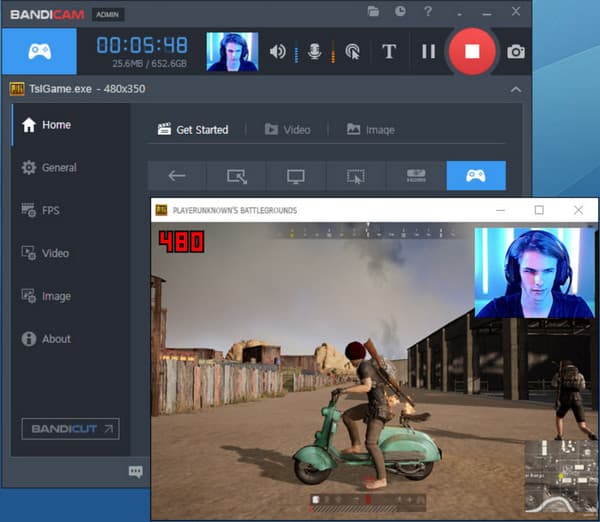
Bandicam este un înregistrator de ecran HD puternic care vă permite să capturați videoclipuri UHD de la 1080p la 4K cu FPS mai mari. Este potrivit pentru jocuri, tutoriale și dispozitive externe cu opțiuni de codificare și codec configurabile în orice preferință de care aveți nevoie. Acest înregistrator de ecran permite, de asemenea, capturarea de jocuri care utilizează tehnologii grafice OpenGL, Vulkan sau DirectX.
Caracteristici:
◆ Furnizați diverse recordere, cum ar fi camera web și înregistrarea jocurilor.
◆ Desen în timp real de utilizat în timpul înregistrării.
◆ Suportă înregistrarea audio și voce în același timp.
◆ Permiteți utilizatorilor să seteze o anumită oră pentru înregistrare.
3. Ezvid
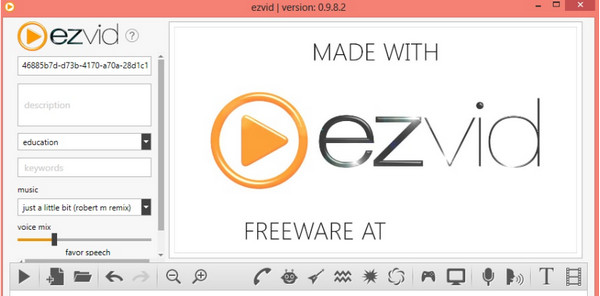
Dacă doriți să investiți într-un reportofon HD bine ambalat, Ezvid este cel potrivit pentru dvs. Face captarea ecranului mai distractiv cu funcțiile sale, în timp ce vă puteți baza pe procesul rapid de salvare. Un alt lucru frumos despre Ezvid este că puteți descărca ecranul de înregistrare cu orice fel de versiune de Windows.
Caracteristici:
◆ Editor video încorporat și creator de prezentare de diapozitive.
◆ Rezoluție înaltă cu o claritate incredibilă.
◆ Activați editarea vitezei de redare și aplicați elemente precum textul.
◆ Utilizați cele mai recente fișiere binare C++ pentru a utiliza procesoare și plăci video moderne.
4. Snagit
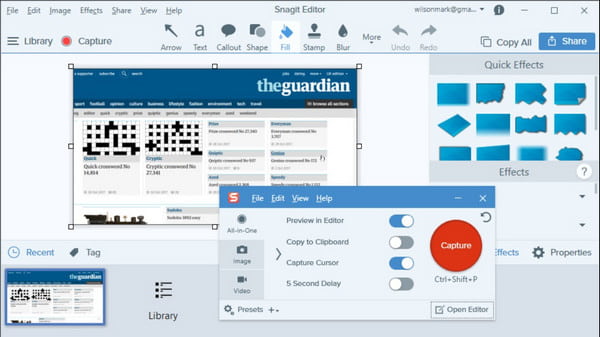
Un înregistrator de ecran excepțional de înaltă calitate vă permite să capturați videoclipuri și să faceți o captură de ecran. Cel mai bine este să înregistrați întâlnirile online și discuțiile complexe, în timp ce le înregistrați nelimitat în bună rezoluție. Snagit oferă o modalitate de a partaja instantaneu imagini și videoclipuri prin Microsoft Office, Gmail etc.
Caracteristici:
◆ Adăugați context cu șabloane și presetări.
◆ Suportă formate de ieșire precum MP4 și GIF.
◆ Sincronizați videoclipurile înregistrate pentru transferul de fluid în dispozitive.
◆ Oferiți instrumente esențiale, cum ar fi mașina de tuns și tăiat.
5. OBS Studio
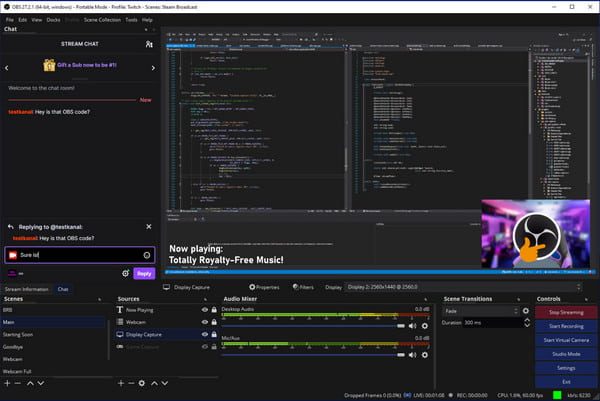
Acest înregistrator de ecran HD este unul dintre cele mai cunoscute programe de pe internet. Deși interfața sa este intimidantă și produce doar clipuri de înaltă calitate, puteți descărca gratuit OBS Studio. Este open source, așa că îi puteți configura sistemul pentru o calitate mai bună a înregistrării. Deoarece este multiplatformă, puteți instala acest recorder de ecran pe Windows, Linux și macOS.
Caracteristici:
◆ Potrivit pentru înregistrarea pe ecran a fluxului live și podcast cu 1080p.
◆ Furnizați mixere audio în timp real.
◆ Deschideți mai multe surse în timpul înregistrării.
◆ Permite utilizatorilor să personalizeze cu 20 de plug-in-uri.
6. Icecream Screen Recorder
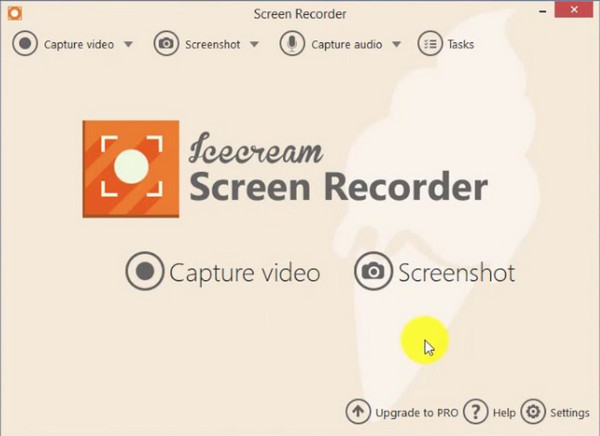
Să presupunem că aveți nevoie de o modalitate mai rapidă de a vă înregistra ecranul; acest recorder de ecran HD este pentru tine. Spre deosebire de primul software profesional de înregistrare a ecranului, Icecream Screen Recorder vă oferă cel mai simplu mod de a capta videoclipuri de înaltă calitate. De asemenea, vă permite să înregistrați dispozitive externe, cum ar fi smartphone-uri și camere web.
Caracteristici:
◆ Comutare utilă de control de la control la desktopul PC.
◆ Suportă formate de ieșire precum MOV și WMV.
◆ Caracteristicile de editare sunt disponibile după înregistrare.
◆ Faceți mai multe capturi de ecran simultan.
7. CamStudio
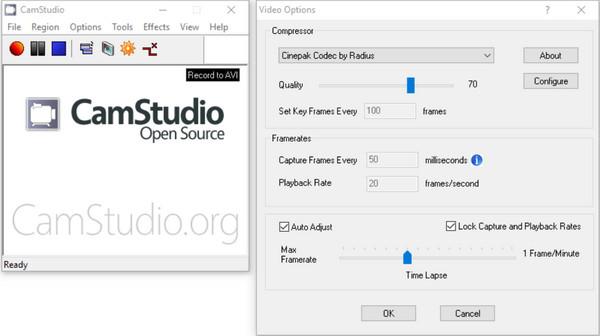
De la prima sa lansare în 2001, CamStudio a câștigat popularitate ca înregistrare de ecran HD. Oferă instrumente standard de capturare și porțiuni reglabile pentru a captura părți complete sau parțiale ale ecranului utilizatorului. CamStudio se potrivește perfect dacă înregistrați ore lungi.
Caracteristici:
◆ Suportă capturarea cu camere web.
◆ Dimensiune mai mică a fișierului.
◆ Creați AVI standard folosind producătorul SWF încorporat.
◆ Furnizați o funcție de adnotare în timpul înregistrării.
Lectură suplimentară
Întrebări frecvente despre HD Screen Recorder
-
Este 1080p o dimensiune mare a fișierului?
Dacă utilizați un recorder de ecran HD pentru a captura un videoclip la 1080p, fișierul posibil pe care îl puteți obține este de 50 MB pe minut. Dacă nu aveți un spațiu de stocare imens și un dispozitiv actualizat, puteți stoca o dimensiune considerabilă a fișierului la rezoluție bună.
-
Care este rezoluția recomandată în afară de 1080p?
Dacă doriți o calitate bună pentru videoclipurile dvs., rezoluția recomandată este 720p cu 60 până la 120 FPS. Acestea sunt suficiente pentru a produce un clip înregistrat printr-un înregistrator de ecran. Este, de asemenea, o metodă excelentă de a economisi spațiu de stocare dacă se epuizează.
-
Windows 10 are un înregistrator de ecran implicit?
Da, Windows 10 are un înregistrator de ecran încorporat, care este Xbox Game Bar, care este perfect pentru jucători. înregistrează jocuri pe Xbox sau PS. Puteți personaliza instrumentul cât mai mult posibil, inclusiv interfața principală, tastele de comenzi rapide și alte setări. Pentru a-l activa, accesați setările și căutați Game Bar. Comutați pe butonul pentru a-i activa funcțiile.
Concluzie
Înregistratoarele de ecran HD sunt mult mai benefice atunci când faci tutoriale sau înregistrezi discuții. Deși puteți produce videoclipuri de înaltă calitate, cel mai bine este să aflați caracteristicile cheie ale software-ului pe care îl alegeți. AnyRec Screen Recorder este cel mai bine recomandat instrument desktop pe care vă puteți baza pentru o calitate video excelentă. Creați cel mai bun videoclip capturat de ecran cu AnyRec Screen Recorder astăzi!
100% Securizat
100% Securizat
 Cum să înregistrezi ultimele 30 de secunde din momentele importante ale jocului pe Windows
Cum să înregistrezi ultimele 30 de secunde din momentele importante ale jocului pe Windows